hfish蜜罐docker部署
发布时间:2024年01月07日
centos 安装 docker-CSDN博客
Docker下载部署
Docker是我们推荐的部署方式之一,当前的版本拥有以下特性:
- 自动升级:每小时请求最新镜像进行升级,升级不会丢失数据。
- 数据持久化:在宿主机/usr/share/hfish目录下建立data目录用于存放攻击数据,建立logs目录用于存放日志。
注意:当前Docker版本使用host模式启动,如果您不希望Docker的管理端开放除TCP/4433和TCP/4434以外的端口,可暂停管理端内置默认节点。
Docker默认安装说明
确认主机中已安装并启动Docker
docker version复制失败成功运行HFish(框内全部复制,粘贴,执行即可)
docker run -itd --name hfish \
-v /usr/share/hfish:/usr/share/hfish \
--network host \
--privileged=true \
threatbook/hfish-server:latest复制失败成功正常情况下返回如下内容:?
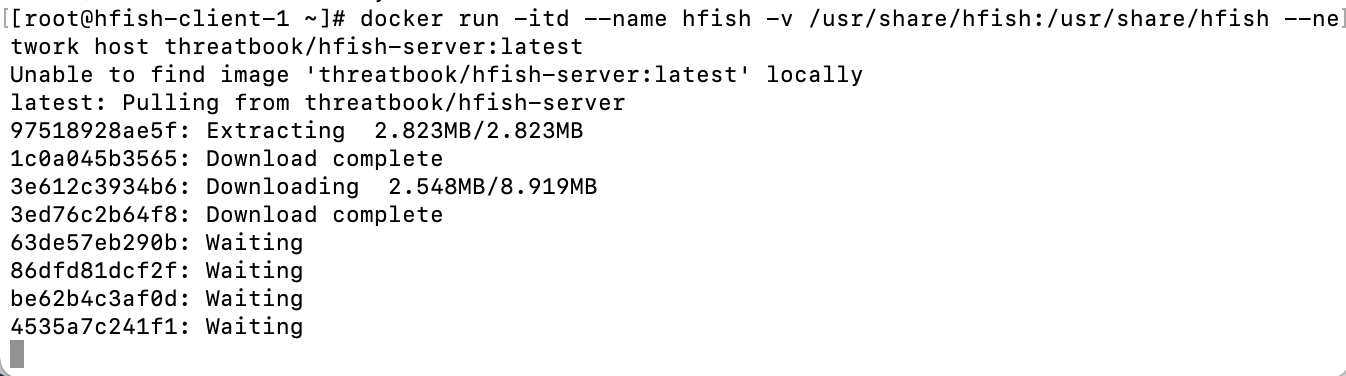
配置为后续自动升级(框内全部复制,粘贴,执行即可)
docker run -d \
--name watchtower \
--restart unless-stopped \
-v /var/run/docker.sock:/var/run/docker.sock \
--label=com.centurylinklabs.watchtower.enable=false \
--privileged=true \
containrrr/watchtower \
--cleanup \
hfish \
--interval 3600复制失败成功正常情况下返回如下内容:
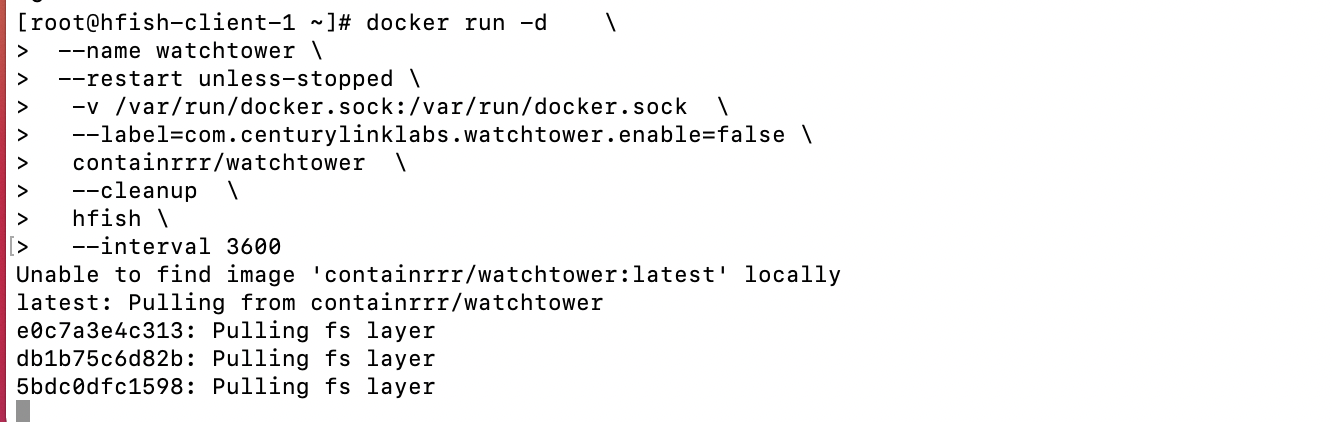
登陆HFish
登陆地址:https://[server]:4433/web/
初始用户名:admin
初始密码:HFish2021复制失败成功Docker升级失败情况
如果已经配置了Docker镜像代理,有可能会导致watchower无法生效,手动执行:
docker pull threatbook/hfish-server:3.3.4
docker tag threatbook/hfish-server:3.3.4 threatbook/hfish-server:latest
docker rm -f hfish
docker run -itd --name hfish \
-v /usr/share/hfish:/usr/share/hfish \
--network host \
--privileged=true \
threatbook/hfish-server:latest复制失败成功未配置自动升级,Docker单次手动升级
配置watchover(框内全部复制,粘贴,执行即可)
docker run -d \
--name watchtower \
--restart unless-stopped \
-v /var/run/docker.sock:/var/run/docker.sock \
--label=com.centurylinklabs.watchtower.enable=false \
--privileged=true \
containrrr/watchtower \
--cleanup \
hfish \
--interval 10复制失败成功等待升级成功后,登录Web管理页面,确认升级完成
取消watchover自动升级
docker stop watchtower复制失败成功完成watchover配置后,后续如果还需手动升级,只需要执行 docker start watchtower 和 docker stop watchtower 即可,不需要反复配置watchover。
Docker修改持久化配置并重启
在/usr/share/hfish/config.toml下面修改配置
重启docker容器
docker restart hfish忘记密码
如果用户不慎忘记HFish Web管理端admin密码,可以按照如下步骤强行重置。
Linux
- 进入HFish管理端安装目录,执行./tools -mode resetpwd
- kill hfish-server 等待几秒钟,进程会被自动拉起
- 使用默认账号密码:admin/HFish2021进行登录
Windows
- 运行cmd,进入HFish管理端安装目录,进入当前版本目录,执行tools.exe -mode resetpwd
- 打开任务管理器,结束hfish-server进程,等待几秒钟,进程会被自动拉起
- 使用默认账号密码:admin/HFish2021进行登录
Docker
- docker exec -it hfish /bin/sh
- cd 3.0.1(版本号)
- 执行./tools -mode resetpwd
- exit 退出容器
- docker restart hfish
- 使用默认账号密码:admin/HFish2021进行登录
文章来源:https://blog.csdn.net/qq_24768591/article/details/135439507
本文来自互联网用户投稿,该文观点仅代表作者本人,不代表本站立场。本站仅提供信息存储空间服务,不拥有所有权,不承担相关法律责任。 如若内容造成侵权/违法违规/事实不符,请联系我的编程经验分享网邮箱:chenni525@qq.com进行投诉反馈,一经查实,立即删除!
本文来自互联网用户投稿,该文观点仅代表作者本人,不代表本站立场。本站仅提供信息存储空间服务,不拥有所有权,不承担相关法律责任。 如若内容造成侵权/违法违规/事实不符,请联系我的编程经验分享网邮箱:chenni525@qq.com进行投诉反馈,一经查实,立即删除!
最新文章
- Python教程
- 深入理解 MySQL 中的 HAVING 关键字和聚合函数
- Qt之QChar编码(1)
- MyBatis入门基础篇
- 用Python脚本实现FFmpeg批量转换
- 了解如何在linux使用podman管理容器
- docker服务生成及运行
- 代码随想录算法训练营第十五天| 二叉树 513. 找树左下角的值 112. 路径总和 106.从中序与后序遍历序列构造二叉树
- Docker:docker exec命令简介
- 备战c语言考试1
- linux 清空nat,linux 命令iptables -t nat
- 【nodejs】前后端身份认证
- 掌握Java并发编程:Lock、Condition与并发集合
- 最大数 max(x,y,z)
- 【Redis】六、Redis发布订阅